|
On commence
- Styles et Textures - avant plan la couleur#fffffff et arrière plan
#94a88d
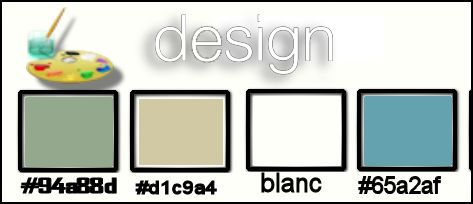
1. Ouvrir votre image ''fond_design''- Transformer le calque d'arrière plan en calque Raster1
2. Calques - Nouveau
calque raster
3. Sélection - Charger la
sélection ''design_1'
- Pot de peinture - La remplir de la couleur arrière
plan #94a88d
DESELECTIONNER
4. Calques - dupliquer
5. Effets - Effets de
Réflexion - Résonance
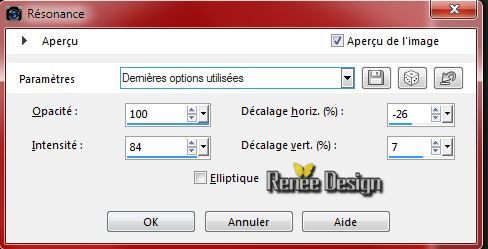
6. Calques - Fusionner
le calque du dessous
7. Effets - Effets de
distorsion - Vent 100 à gauche
8. Effets - Effets de
distorsion - Vent 100 à droite
9. Calques - dupliquer
- Image -
Miroir
10. Calques - Fusionner
le calque du dessous
11. Effets - Effets d'image
- Décalage
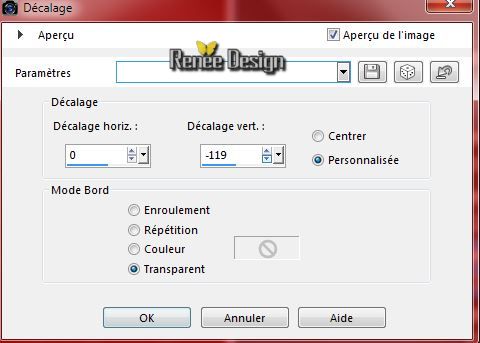
- Propriété du calque -
Mode Différence
12. Sélection
personnalisée

13. Sélections -
Transformer la sélection en calque
14. Effets - Effets 3 D -
Découpe

15. Effets - Effets 3 D -
Bouton couleur arrière plan

DESELECTIONNER
16. Effets - Modules
externes - Mura's Meister - Copies
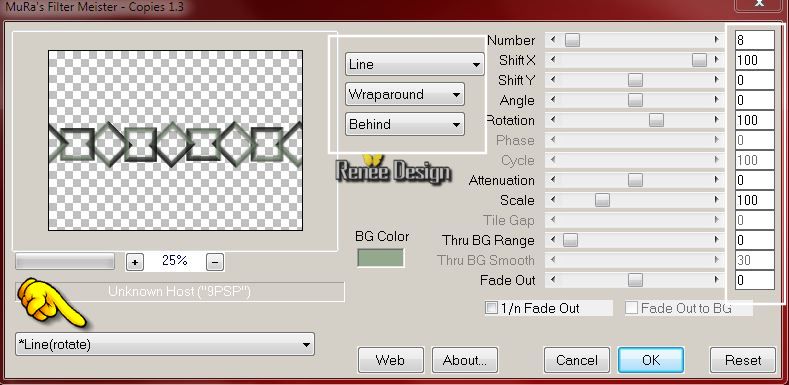
17.Effets - Modules
externes- Flaming Pear - India Ink (si
problème l'effet est dans le dossier en png)
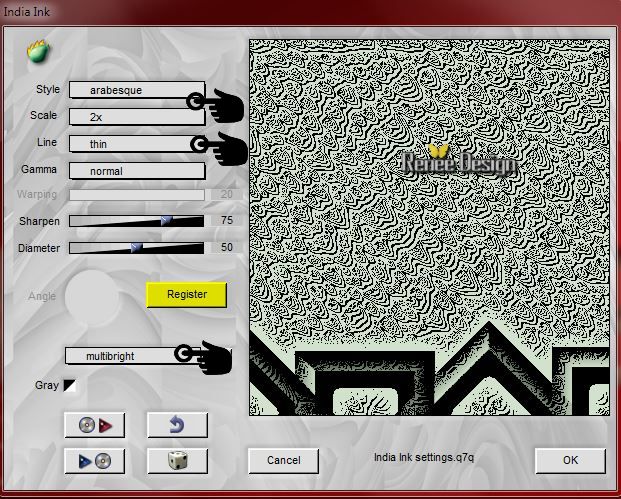
18. Effets - Modules
externes - Filters Unlimited 2.0 - Alf's Border FX - Gear
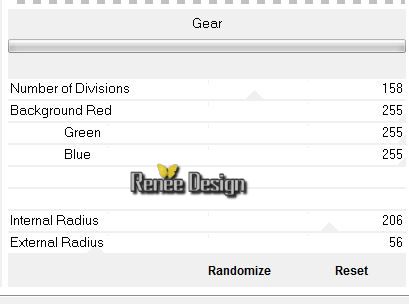
- Propriété du calque -
Mode Lumière douce
19. Calques - Nouveau
calque raster
20. Pot de
couleur - Opacité à 60 - Remplir de blanc
21. Calques - Nouveau calque
de masque à partir d'une image "Narah_mask_0473.jpg"

- Calques - Fusionner le
groupe
- Propriété du calque -
Mode
Lumière douce
22. Calques - Dupliquer
23. Effets - Effets d'image
-
Décalage
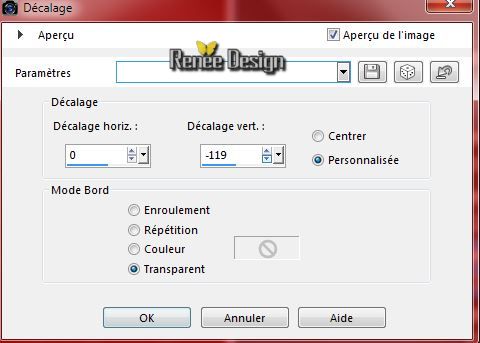
24. Calques - Fusionner le
calque du dessous
25. Effets - Effets 3 D -
Ombre Portée 5/ -8 /62 / 17 en noir
Vous en êtes là
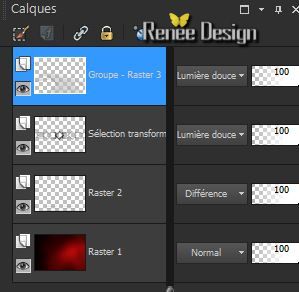
26. Activer le tube ''tube_design_ecris''
- Editer coller en place
comme nouveau calque - Il est bien placé
- Descendre
opacité du
calque à 38
27. Calques - Nouveau
calque raster
28. Sélections - Charger-
Enregistrer une sélection à partir du disque - Charger
la sélection ''design_2''
29. Effets - Modules
Externes - Xero Sparkles
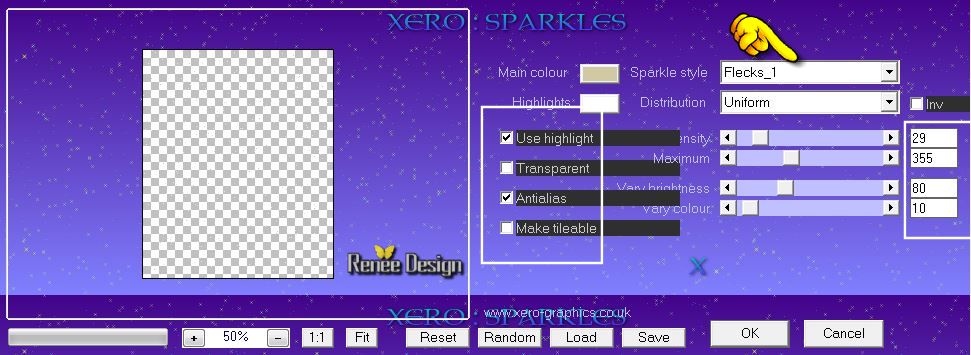
DESELECTIONNER
30.
Calques - Nouveau calque
raster
31. Sélections - Charger-
Enregistrer une sélection à partir du disque - Charger
la sélection "design_3"
32. Pot de peinture
opacité a 100 - remplir la sélection
de la couleur blanche
DESELECTIONNER
33. Effets - Effets de bords
-Accentuer Davantage
34. Calques - dupliquer
35. Effets - Effets de
Distorsion - Rayonnement

36. Calques - Fusionner les calques visibles
37. Calques - Dupliquer
38. Effets - Modules
externes - Nick Softwar Color Effex Pro.3 0 - Vignette
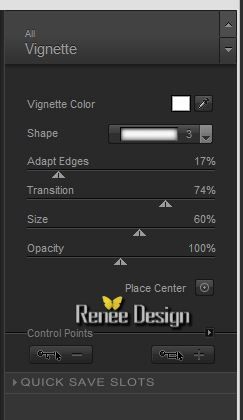
39. Image - Rotation libre
90 à droite
40. Effets - Modules
externes - Filters Unlimited 2.0 - Deformation - Mosaïque de verre (hr)
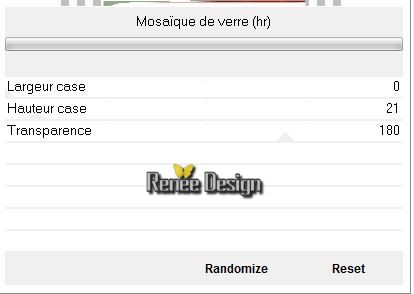
41. Réglage
ajouter/supprimer du bruit - Ajouter du bruit
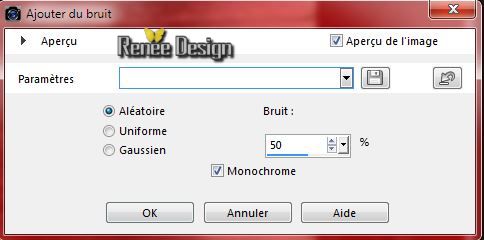
42. Image - Redimensionner
de 65 %- Décocher - Redimensionner tous les calques
43. Effets - Modules
Externes - VM Natural
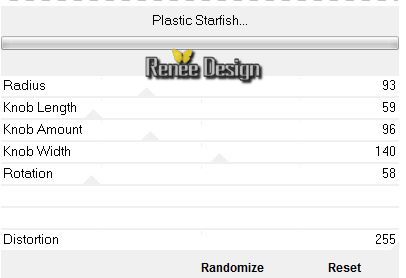
- Propriété du calque -
Mode Recouvrement
44. Effets - Modules
externes - Filters Unlimited 2.0 - Graphic plus - Cross Shadow
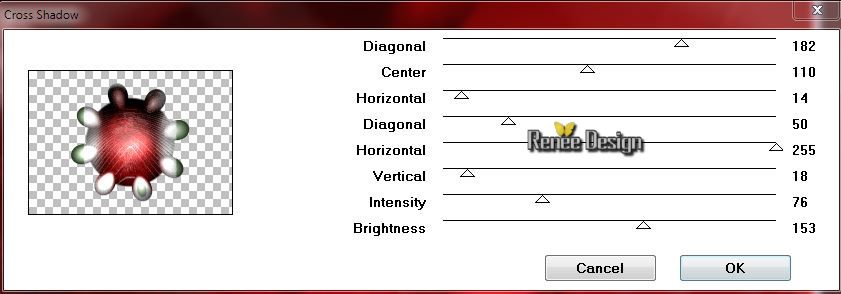
45. Effets - Modules
externes - Alien Skin EyeCandy 5 - Impact - Perpsective shadow - Drop Shadow Blury
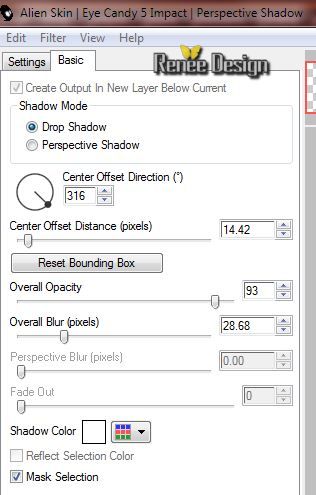
46.
Activer le tube ''design_ecris_2''- Editer coller comme
nouveau calque
- Placer en haut à droite
47.
Propriété du calque - Mode Eclaircir et opacité à 79
48.
Activer le tube ''Design_points_cercle''- Editer coller
comme nouveau calque - Placer voir terminé
49.
Activer le tube ''krys_design.....''
- Image
redimensionner à 70%
- Editer coller en place
50.
Effets - Modules externes - Alien Skin EyeCandy 5 -
Impact
-Drop Shadow Blury par defaut
- Se
placer sur le calque du bas - Fusionné
51. Effets - Modules
externes - Nick Softwar Color Effex Pro.3 0 - Color Brown - set 3
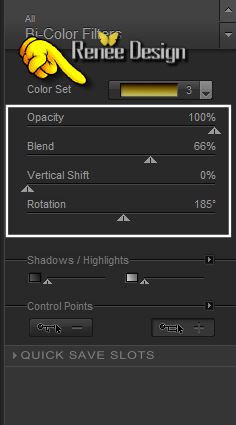
-
Styles et Textures - Avant plan du blanc et en arrière
plan #65a2af
52.
Préparer un dégradé halo configuré comme ceci
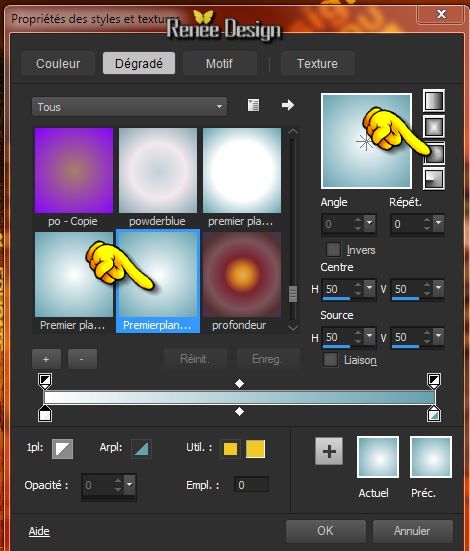
53.
Calques - Nouveau calque raster
54.
Sélections - Charger- Enregistrer une sélection à partir
du disque - Charger la sélection ''design_4''
- Pot
de peinture - La remplir
du dégradé
DESELECTIONNER
55.
Propriété du calque - Mode Lumière dure et Opacité
à 57
56.
Réglage netteté - Davantage de netteté
57.
Image ajouter des bordures de 10 pixels en noir
58.
Activer le tube ''cadre_tuto_design_renee''- Editer
coller comme nouveau calque
59.
Activer le tube ''design-Renee_logopeintre''- Editer
coller comme nouveau calque
60.Effets - Modules externes - Alien Skin EyeCandy 5 -
Impact - Perspective shadow/Preset
''design_persp_renee''
- couleur #442710
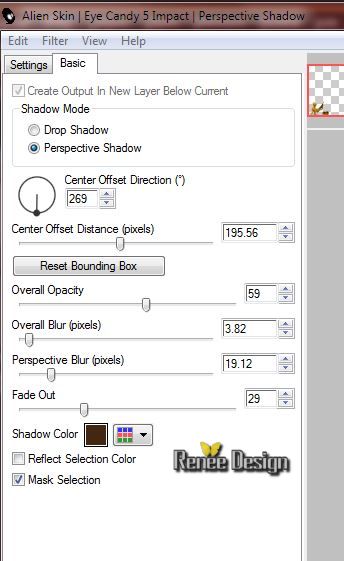
61.
Activer le tube ''design_loupe''- Editer copier - Editer
coller comme nouveau
calque - placer à votre goût
62.
Correction gamma
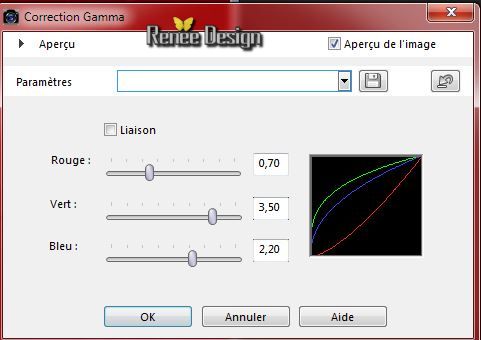
POUR
Ouvrir LA CORRECTION GAMMA
Effet
Correction gamma soit par Les touches Maj + G de votre
clavier
Ou
en allant chercher outil dans votre PSP
Affichage
>>>Personnalisé>>>Toutes les commandes - Correction
Gamma et le glisser dans la barre outil
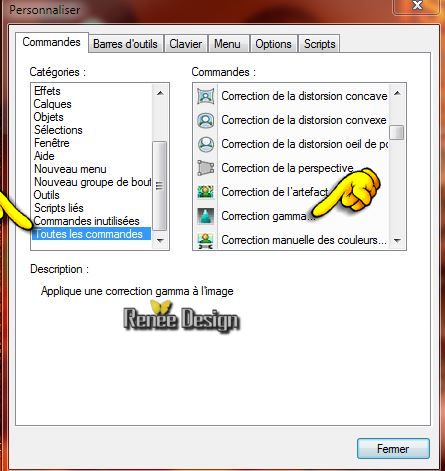
63.
Calques - Fusionner tous
64.
Image redimensionner à 995 pixels de large
C'est terminé- Merci
Renée
Ecrite le 1/11/2014
mise en place
le 11/2014
*
Toute ressemblance avec une leçon existante est une pure
coïncidence
*
N'oubliez pas de remercier les gens qui travaillent avec
nous et pour nous j'ai nommé les tubeurs et
les traductrices Merci |